- Автор Abigail Brown [email protected].
- Public 2023-12-17 06:53.
- Соңғы өзгертілген 2025-01-24 12:15.
Excel бағдарламасындағы кірістірілген функциялар бір функцияны екіншісіне орналастыруды білдіреді. Кірістірілген функция негізгі функцияның аргументтерінің бірі ретінде әрекет етеді. ЖӘНЕ, НЕМЕСЕ және ЕГЕР функциялары - Excel бағдарламасының жиі бірге пайдаланылатын белгілі логикалық функцияларының кейбірі.
Осы мақаладағы нұсқаулар Excel 2019, 2016, 2013, 2010, 2007 нұсқаларына қолданылады; Microsoft 365 жүйесіне арналған Excel, Excel Online және Mac жүйесіне арналған Excel.
Excel IF мәлімдемесін құрастыру
Егер, ЖӘНЕ және НЕМЕСЕ функцияларын пайдаланған кезде, функцияның ШЫН жауап қайтаруы үшін бір немесе барлық шарттар дұрыс болуы керек. Олай болмаса, функция мән ретінде FALSE мәнін қайтарады.
НЕМЕСЕ функциясы үшін (төмендегі суреттегі 2-жолды қараңыз), егер осы шарттардың бірі ақиқат болса, функция TRUE мәнін қайтарады. ЖӘНЕ функциясы үшін (3-жолды қараңыз) функция TRUE мәнін қайтаруы үшін барлық үш шарт ақиқат болуы керек.
Төмендегі суретте 4-6-жолдарда ЖӘНЕ және НЕМЕСЕ функциялары IF функциясының ішінде кірістірілген формулалар бар.
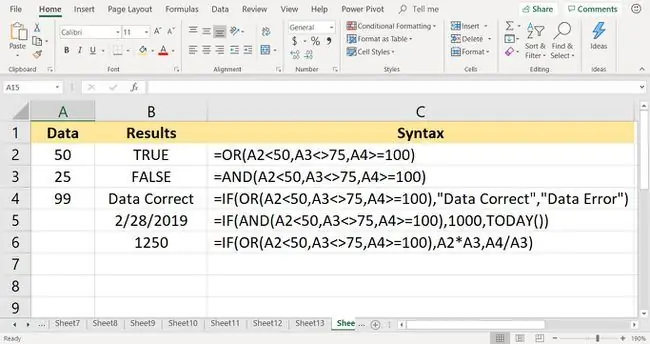
ЖӘНЕ және НЕМЕСЕ функциялары IF функциясымен біріктірілгенде, нәтиже формуласының мүмкіндіктері әлдеқайда жоғары болады.
Бұл мысалда үш шарт 2 және 3-жолдардағы формулалар арқылы тексерілген:
- A2 ұяшығындағы мән 50-ден аз ба?
- A3 ұяшығындағы мән 75-ке тең емес пе?
- A4 ұяшығындағы мән 100-ден үлкен немесе оған тең бе?
Сонымен қатар, барлық мысалдарда кірістірілген функция IF функциясының бірінші аргументі ретінде әрекет етеді. Бұл бірінші элемент логикалық_тест аргументі ретінде белгілі.
=ЕГЕР(НЕМЕСЕ(A2=100), "Деректер дұрыс", "Деректер қатесі") <50, A375, A4>
=ЕГЕР(ЖӘНЕ(A2=100), 1000, БҮГІН()) <50, A375, A4>
Формуланың шығысын өзгерту
4-6-жолдардағы барлық формулалардағы ЖӘНЕ және НЕМЕСЕ функциялары 2 және 3-жолдардағы ұқсастарымен бірдей, өйткені олар қажетті шартқа сәйкес келетінін көру үшін A2-A4 ұяшықтарындағы деректерді тексереді.
Егер функциясы функцияның екінші және үшінші аргументтері үшін енгізілген деректер негізінде формуланың шығысын басқару үшін пайдаланылады. Бұл шығыстың мысалдары 4-жолда көрсетілген мәтін, 5-жолда көрсетілген сан, формуланың нәтижесі немесе бос ұяшық болуы мүмкін.
В5 ұяшығындағы ЕГЕР/ЖӘНЕ формуласы жағдайында, A2-A4 ауқымындағы барлық үш ұяшық дұрыс емес - A4 ұяшығындағы мән 100-ден үлкен немесе оған тең емес - ЖӘНЕ функциясы қайтарады FALSE мәні. ЕГЕР функциясы осы мәнді пайдаланады және оның Value_if_false аргументін қайтарады - TODAY функциясымен қамтамасыз етілген ағымдағы күн.
Екінші жағынан, төртінші жолдағы ЕГЕР/НЕМЕСЕ формуласы екі себептің бірімен Data Correct мәтіндік мәлімдемесін қайтарады:
- НЕМЕСЕ мәні ШЫН мәнді қайтарды - A3 ұяшығындағы мән 75-ке тең емес.
- Егер функциясы осы нәтижені егер_жалған_мән аргументін қайтару үшін пайдаланды: Деректер дұрыс.
Excel бағдарламасында IF мәлімдемесін пайдаланыңыз
Келесі қадамдар мысалдағы B4 ұяшығында орналасқан ЕГЕР/НЕМЕСЕ формуласын енгізу жолын қамтиды. Дәл осы қадамдарды осы мысалдардағы IF формулаларының кез келгенін енгізу үшін пайдалануға болады.
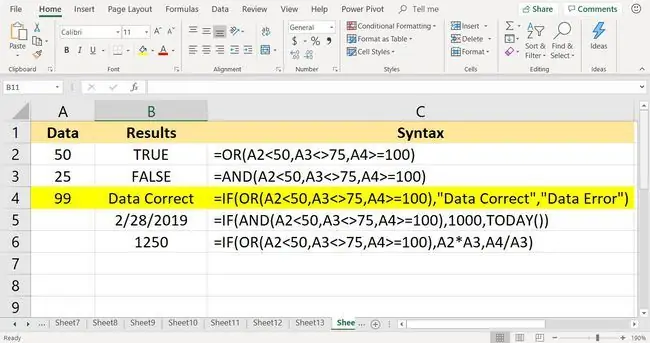
Excel бағдарламасында формулаларды енгізудің екі жолы бар. Формула жолында формуланы теріңіз немесе Функция аргументтері тілқатысу терезесін пайдаланыңыз. Тілқатысу терезесі аргументтер мен тырнақшадағы қоршаған мәтін жазбаларының арасына үтір бөлгіштерін қою сияқты синтаксисті қарастырады.
В4 ұяшығына ЕГЕР/НЕМЕСЕ формуласын енгізу үшін қолданылатын қадамдар келесідей:
- Белсенді ұяшық ету үшін B4 ұяшығын таңдаңыз.
- Таспада Формулалар бөліміне өтіңіз.
- Функцияның ашылмалы тізімін ашу үшін Логикалық таңдаңыз.
-
Функция аргументтері тілқатысу терезесін ашу үшін тізімнен IF таңдаңыз.

Image - Меңзерді Логикалық_тест мәтін ұясына қойыңыз.
-
Толық НЕМЕСЕ функциясын енгізіңіз:
НЕМЕСЕ(A2<50, A375, A4>=100)
- Меңзерді Шын_егер_мән мәтін ұясына орналастырыңыз.
- Түр Деректер дұрыс.
- Меңзерді Егер_жалған_мән мәтін ұясына орналастырыңыз.
-
Түр Деректер қатесі.

Image -
Функцияны аяқтау үшін OK таңдаңыз.
- Формула Деректер дұрыс болса. аргументінің_шындық_мәнін көрсетеді
- Жұмыс парағының үстіндегі формула жолындағы толық функцияны көру үшін B4 ұяшығын таңдаңыз.






